教程详情

在浏览器右上角,点击三个点图标,选择“历史”选项。在“历史记录”页面中,可以查看按日期分组的访问记录,点击具体条目可重新打开网页或删除单个记录。若需批量清理,返回设置页面(`chrome://settings/`),在“隐私与安全”板块找到“清除浏览数据”按钮。点击后,选择时间范围(如“过去一小时”),勾选“浏览历史”和“缓存的图片文件”等选项,最后点击“清除数据”即可删除所选时间段内的所有记录。

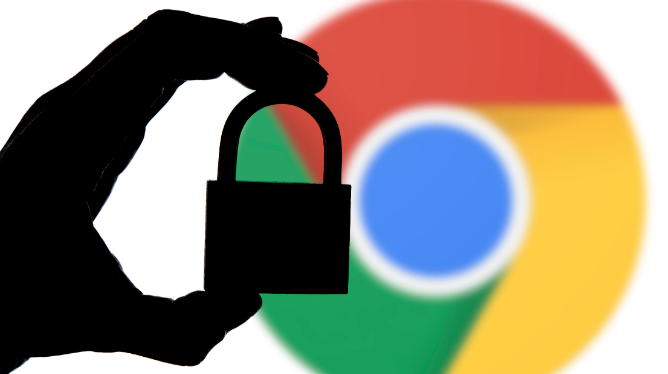 分享Chrome浏览器下载链接失效的多种快速修复方案,帮助用户恢复正常下载,避免资源浪费。
分享Chrome浏览器下载链接失效的多种快速修复方案,帮助用户恢复正常下载,避免资源浪费。
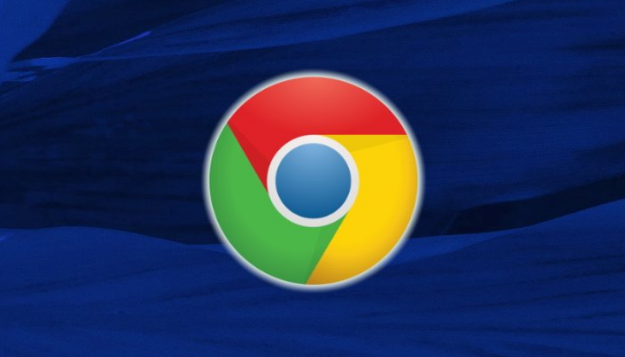 谷歌浏览器安装包下载需注意安全规范和环境配置。文章提供详尽操作指南,帮助用户高效完成下载并保障安全。
谷歌浏览器安装包下载需注意安全规范和环境配置。文章提供详尽操作指南,帮助用户高效完成下载并保障安全。
 谷歌浏览器支持下载链接有效性检测,方法详解帮助用户避免无效链接,提升下载成功率,保障下载任务顺利完成。
谷歌浏览器支持下载链接有效性检测,方法详解帮助用户避免无效链接,提升下载成功率,保障下载任务顺利完成。
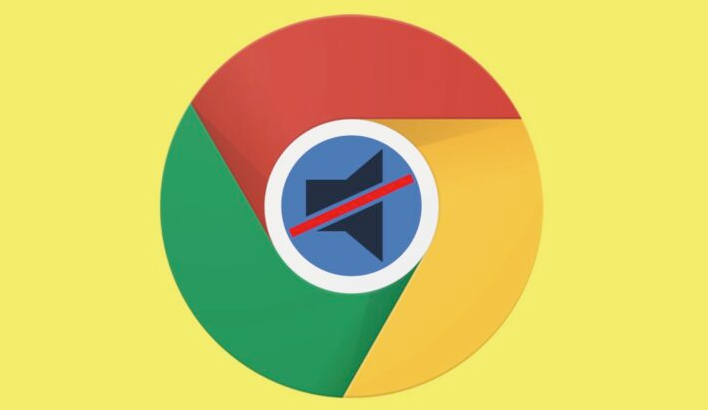 探讨谷歌浏览器在智能电视设备上的适用性和用户体验,满足多屏互动需求。
探讨谷歌浏览器在智能电视设备上的适用性和用户体验,满足多屏互动需求。
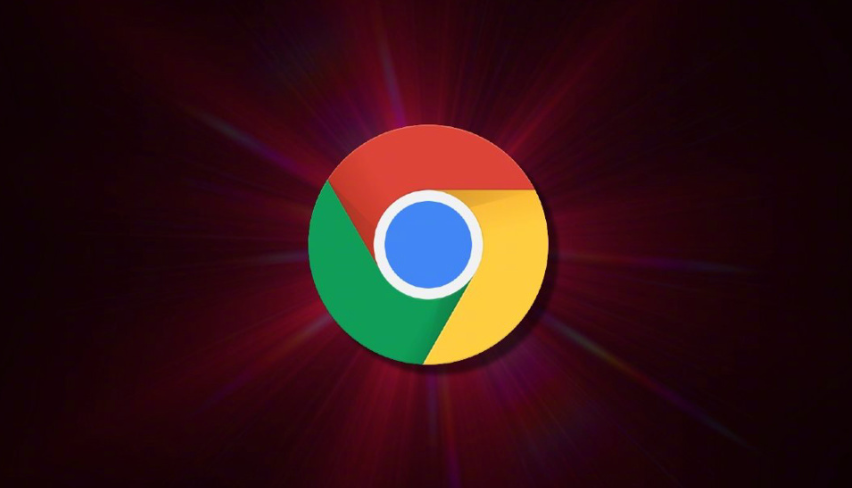 通过调整浏览器设置与启用拦截扩展,谷歌浏览器可有效阻止页面广告弹窗与跳转,保障浏览环境整洁无干扰。
通过调整浏览器设置与启用拦截扩展,谷歌浏览器可有效阻止页面广告弹窗与跳转,保障浏览环境整洁无干扰。